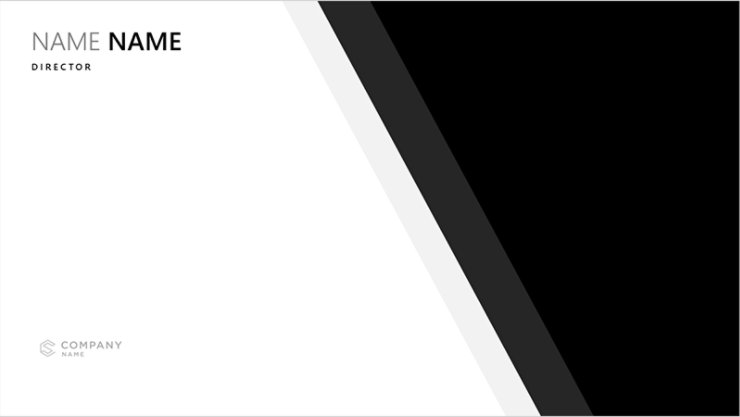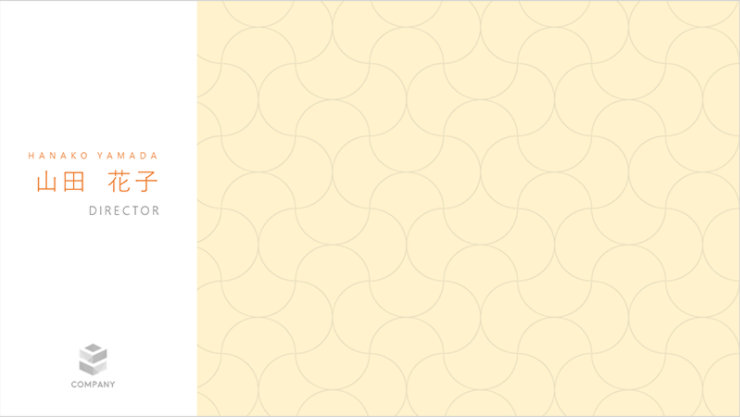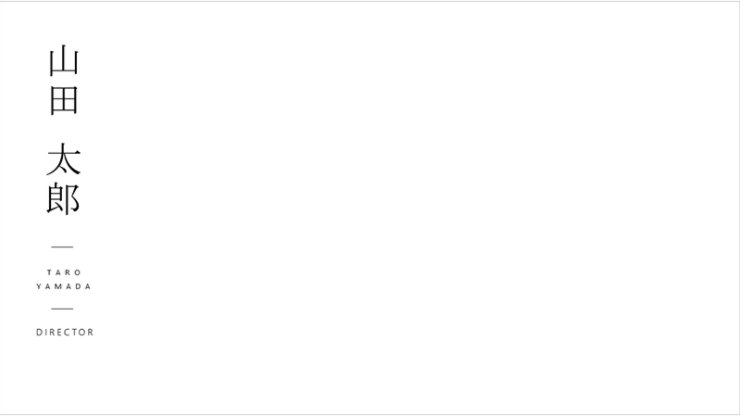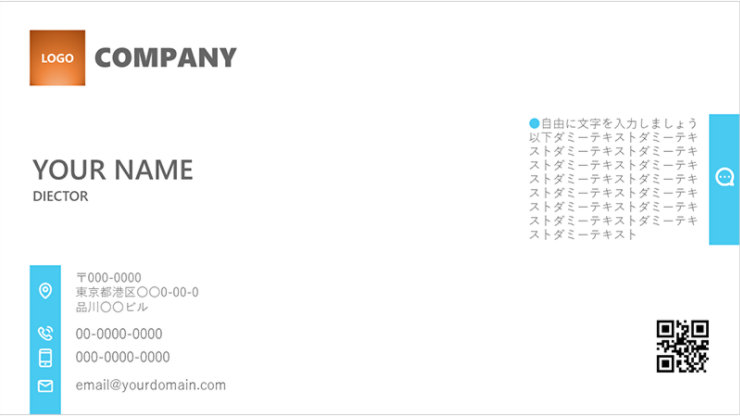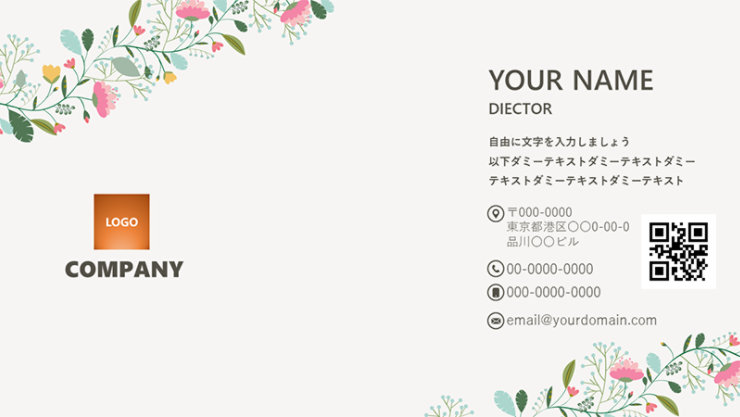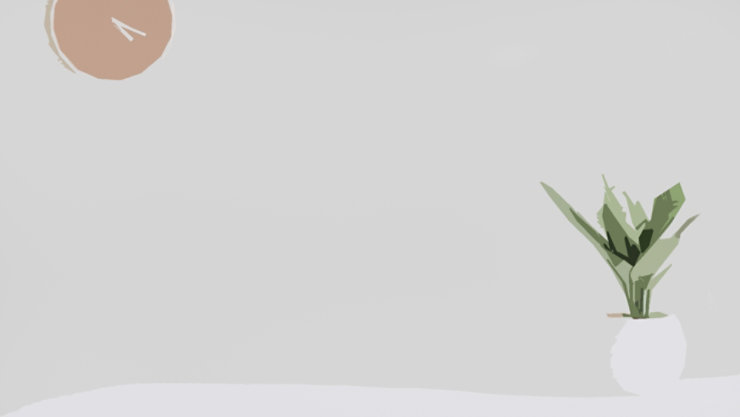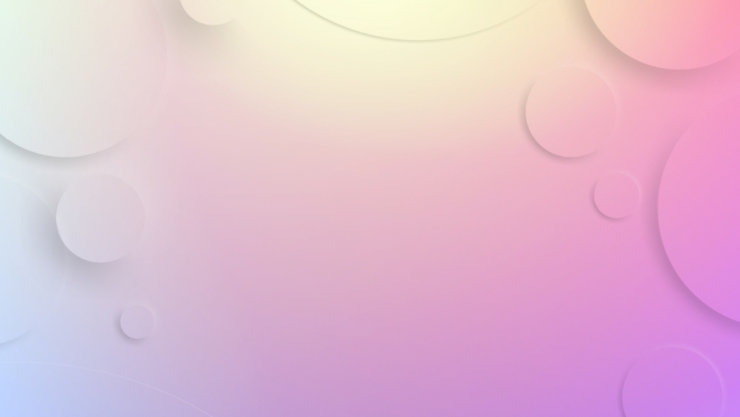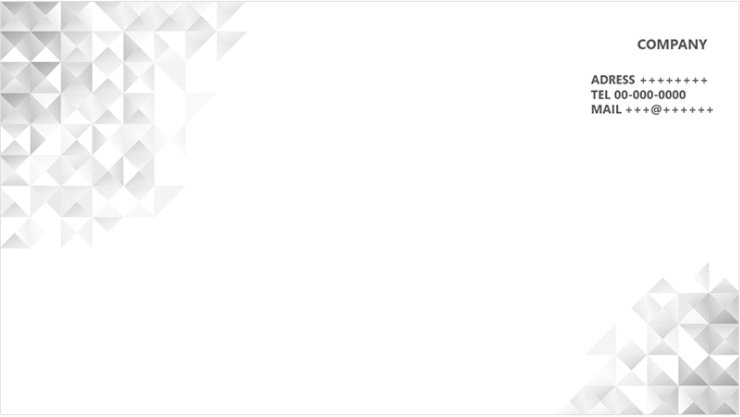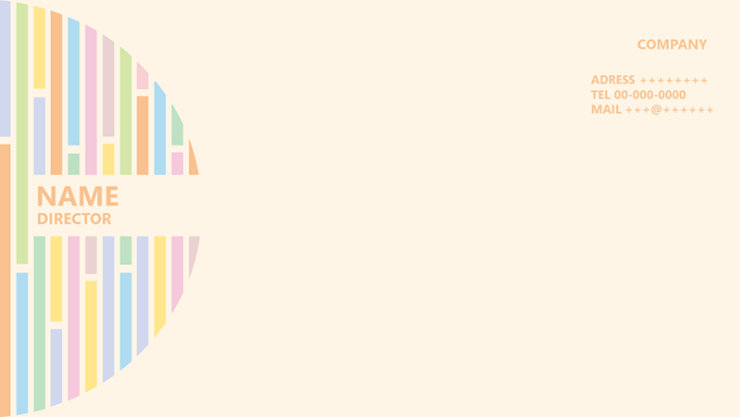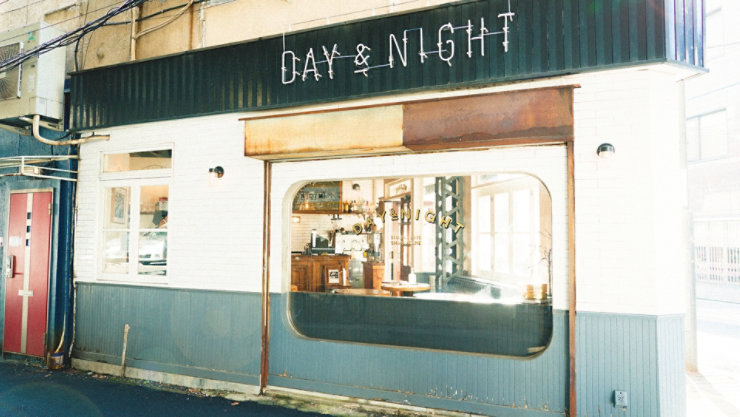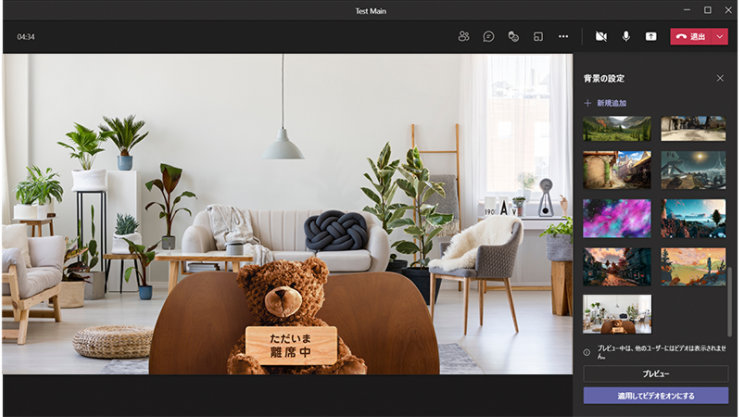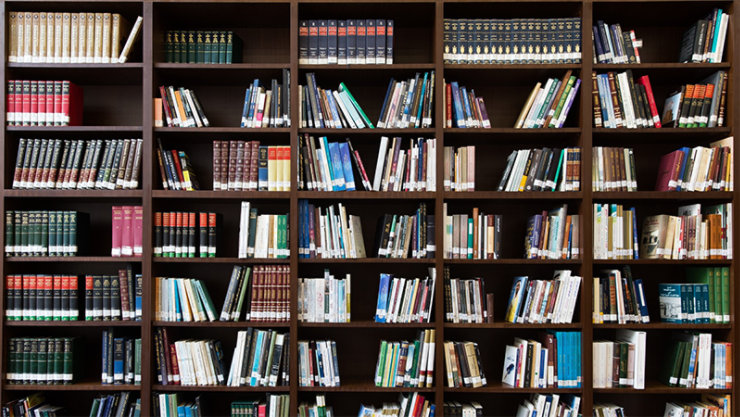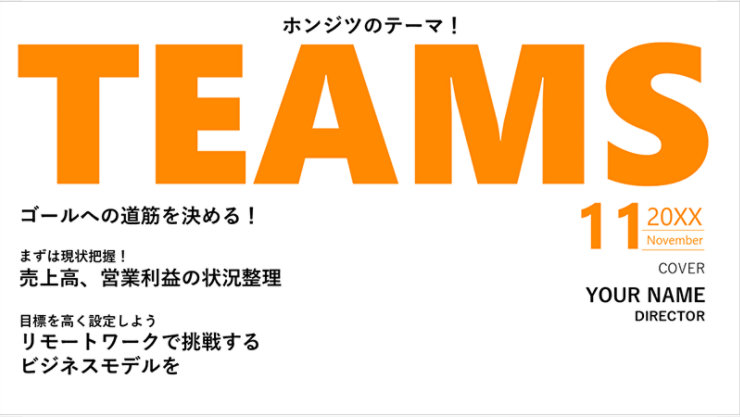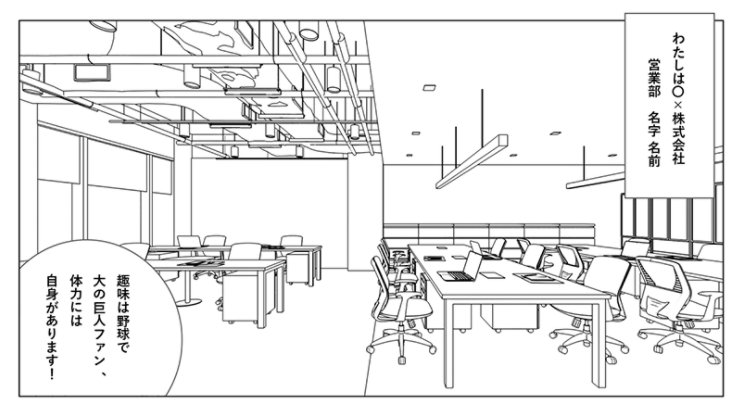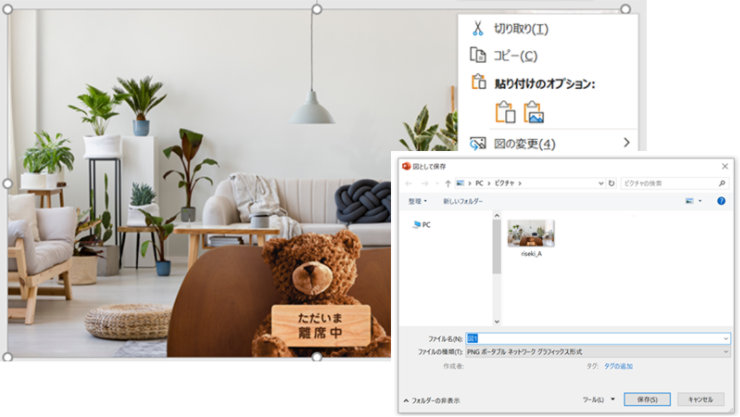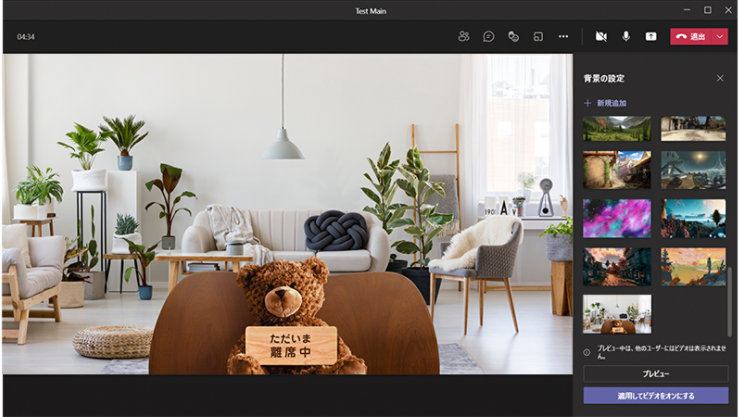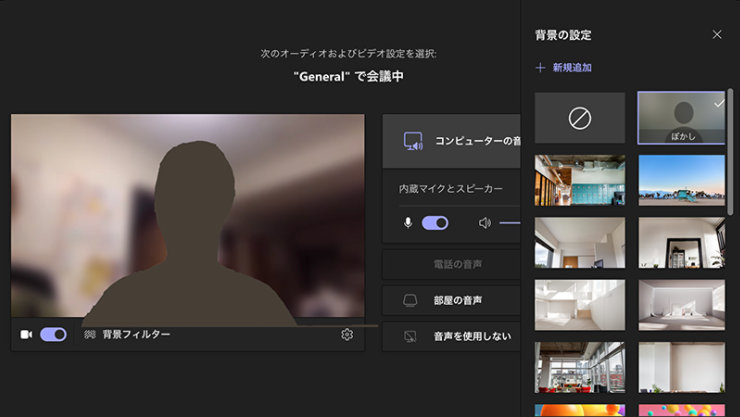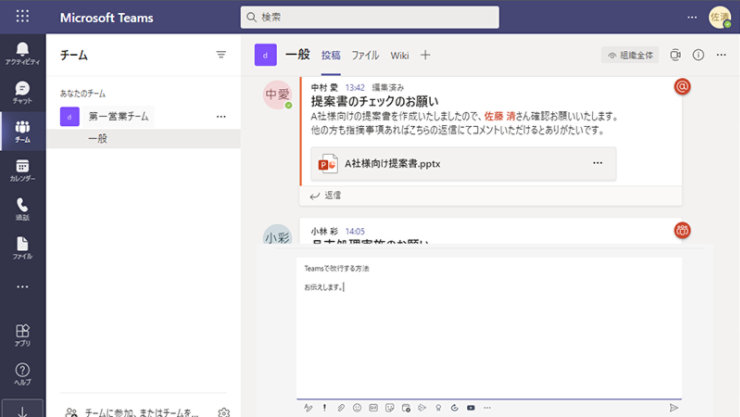人気ランキング
バーチャル背景 テンプレート
Web 会議でプライベート空間を隠したい時や会議をスムーズに進行したい時に使えるバーチャル背景を用意しました。
ダウンロードして Teams に設定するだけですぐに使えます!
ビジネス
ワーケーション
機能付き背景
ビジネス パーソンが身に着けるべきデザイン術を紹介しているビズデザ監修の機能的なバーチャル背景です。
色や形により印象を変える背景や、映り方の適正位置をガイドする背景、告知に使える背景など、様々なシーンで役立ちます。
おしゃれカフェ
離席
アリバイ
ユニーク
和風
日本の名所
人気テンプレートをまとめてダウンロード!
ご購入検討の問い合わせ先

Web フォームで購入相談
本情報の内容 (添付文書、リンク先などを含む) は、作成日時点でのものであり、予告なく変更される場合があります。